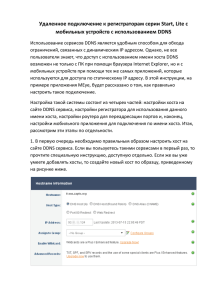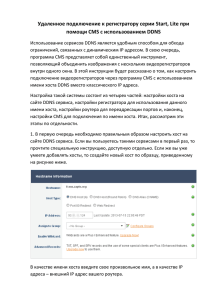Dynamic DNS Данное руководство поможет настроить DDNS с
реклама
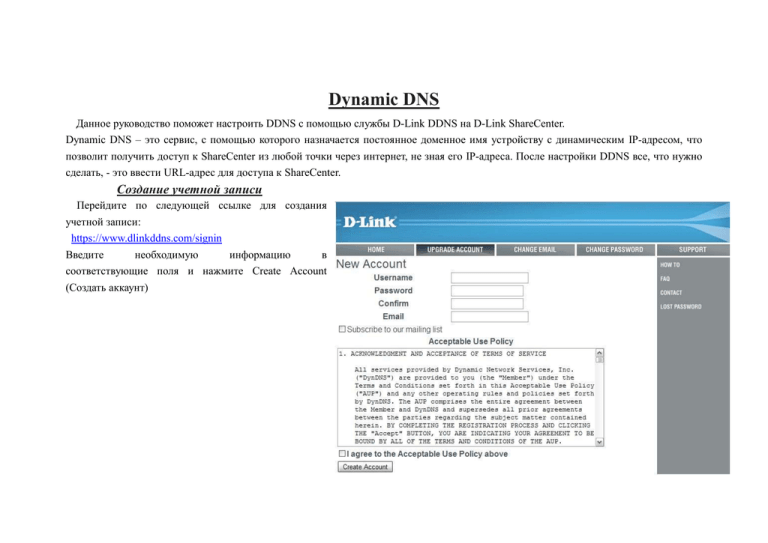
Dynamic DNS Данное руководство поможет настроить DDNS с помощью службы D-Link DDNS на D-Link ShareCenter. Dynamic DNS – это сервис, с помощью которого назначается постоянное доменное имя устройству с динамическим IP-адресом, что позволит получить доступ к ShareCenter из любой точки через интернет, не зная его IP-адреса. После настройки DDNS все, что нужно сделать, - это ввести URL-адрес для доступа к ShareCenter. Создание учетной записи Перейдите по следующей ссылке для создания учетной записи: https://www.dlinkddns.com/signin Введите необходимую информацию в соответствующие поля и нажмите Create Account (Создать аккаунт) После этого пользователю будет отправлено письмо по электронной почте с целью подтверждения адреса электронной почты и учетной записи. После подтверждения можно пройти авторизацию, используя созданную учетную запись. После авторизации можно ввести дополнительную информацию об учетной записи. Создание имени хоста После выполнения авторизации нажмите на ссылку Add host (Добавить узел), чтобы начать настройку имени узла и IP-адреса (используйте IP-адрес браузера по умолчанию или введите новый IP-адрес). Когда действия будут выполнены, нажмите кнопку Save (Сохранить), чтобы создать имя узла DDNS. Если выполнить запрос имени узла, он должен вернуть тот же IP-адрес, который был введен. Настройка ShareCenter для DDNS ShareCenter поддерживает работу с сервисом DDNS, который будет автоматически обновлять имя хоста, если измениться IP-адрес. После входа в Web-интерфейс ShareCenter нажмите на вкладке Management (Управление), а затем – на значке Network Management (Управление сетью). Выберите пункт Dynamic DNS в левом столбце. Затем заполните поля, как показано ниже: • DDNS – установите в Enabled (Включено) • Server Address - Введите DDNS server address (Адрес сервера DDNS) или выберите его справа из выпадающего меню. • Host Name - Введите DDNS host name (Имя узла DDNS), настроенное на сервере DDNS. • Username or Key - Введите DDNS Username (Имя пользователя DDNS) или Key (Ключ). • Password or Key - Введите DDNS Password (Пароль DDNS) или Key (Ключ). • Verify Password or Key Status – Повторно введите Password или Key. • Status – Отображает текущий статус службы DDNS на ShareCenter. Выберите DynDNS в качестве поставщика услуг (если опция присутствует). После завершения настройки нажмите кнопку Save Settings (Сохранить настройки). ShareCenter должен начать обновление. Когда процесс будет завершен, появится сообщение Update Successfully (Обновлено успешно). Если ShareCenter подключен к маршрутизатору, то можно настроить Port Forwarding (Перенаправление портов) так, чтобы можно было получить доступ к ShareCenter удаленно через Интернет. Ниже приведен пример настроек маршрутизатора ADSL DWR-112 D-Link. Подключитесь к интерфейсу маршрутизатора, настройте перенаправления порта 80 на IP-адрес накопителя ShareCenter (во внутренней сети), как показано ниже: Теперь можно удаленно через Интернет подключиться к интерфейсу накопителя, набрав в Web-браузере ранее созданное имя узла. Введите имя пользователя и пароль для входа в ShareCenter. После авторизации можно нажать на вкладке Applications и использовать приложение Web File Server для получения доступа к данным, хранящимся на ShareCenter.